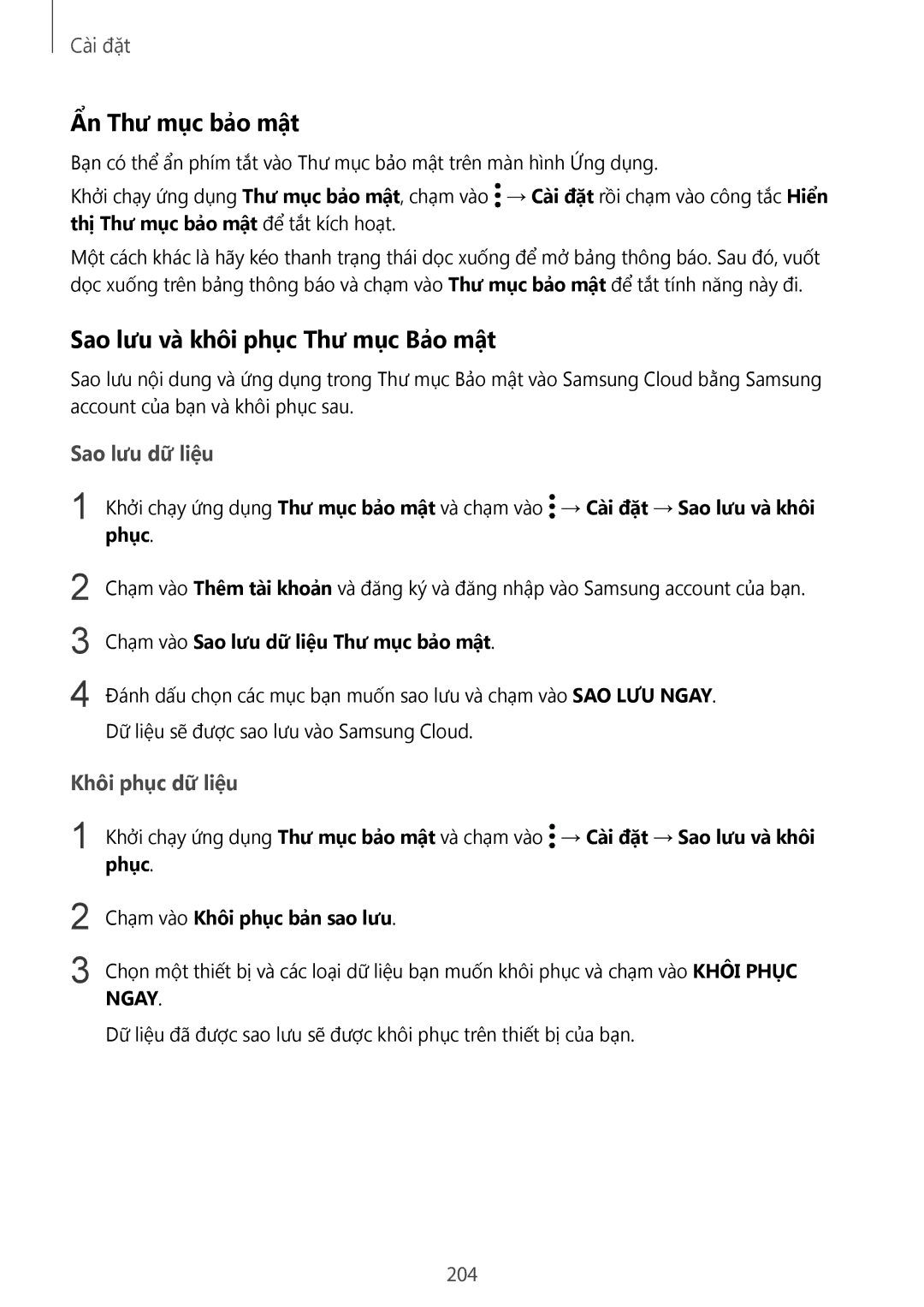Cài đặt
Ẩn Thư mục bảo mật
Bạn có thể ẩn phím tắt vào Thư mục bảo mật trên màn hình Ứng dụng.
Khởi chạy ứng dụng Thư mục bảo mật, chạm vào ![]() → Cài đặt rồi chạm vào công tắc Hiển thị Thư mục bảo mật để tắt kích hoạt.
→ Cài đặt rồi chạm vào công tắc Hiển thị Thư mục bảo mật để tắt kích hoạt.
Một cách khác là hãy kéo thanh trạng thái dọc xuống để mở bảng thông báo. Sau đó, vuốt dọc xuống trên bảng thông báo và chạm vào Thư mục bảo mật để tắt tính năng này đi.
Sao lưu và khôi phục Thư mục Bảo mật
Sao lưu nội dung và ứng dụng trong Thư mục Bảo mật vào Samsung Cloud bằng Samsung account của bạn và khôi phục sau.
Sao lưu dữ liệ̣u
1
2
3
4
Khởi chạy ứng dụng Thư mục bảo mật và chạm vào ![]() → Cài đặt → Sao lưu và khôi phục.
→ Cài đặt → Sao lưu và khôi phục.
Chạm vào Thêm tài khoản và đăng ký và đăng nhập vào Samsung account của bạn.
Chạm vào Sao lưu dữ liệ̣u Thư mục bảo mật.
Đánh dấu chọn các mục bạn muốn sao lưu và chạm vào SAO LƯU NGAY. Dữ liệu sẽ được sao lưu vào Samsung Cloud.
Khôi phục dữ liệ̣u
1 Khởi chạy ứng dụng Thư mục bảo mật và chạm vào ![]() → Cài đặt → Sao lưu và khôi phục.
→ Cài đặt → Sao lưu và khôi phục.
2
3
Chạm vào Khôi phục bản sao lưu.
Chọn một thiết bị và các loại dữ liệu bạn muốn khôi phục và chạm vào KHÔI PHỤC NGAY.
Dữ liệu đã được sao lưu sẽ được khôi phục trên thiết bị của bạn.